SOLIDWORKS:多实体零件的技术文档
文章来源:SOLIDWORKS代理商-卓盛信息
本文讨论在 SOLIDWORKS 工程图 (.dwg) 中创建多实体零件的独立对象视图的三种方法。
1. 选择一个对象
第一步是插入模型视图,然后在给定视图的属性管理器中,选择选择对象选项。
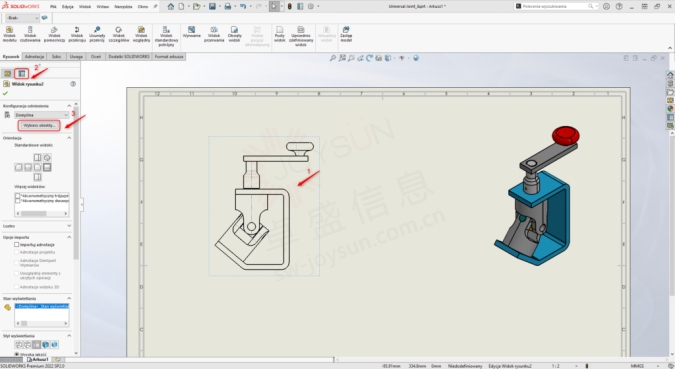
选择“选择对象”选项后,我们将转到创建技术文档的部分。现在选择要在绘图中隔离的对象。购买SOLIDWORKS

模型视图现在显示您在零件中手动选择的对象作为要隔离的对象。通过这种方式,您可以创建单个对象的视图。
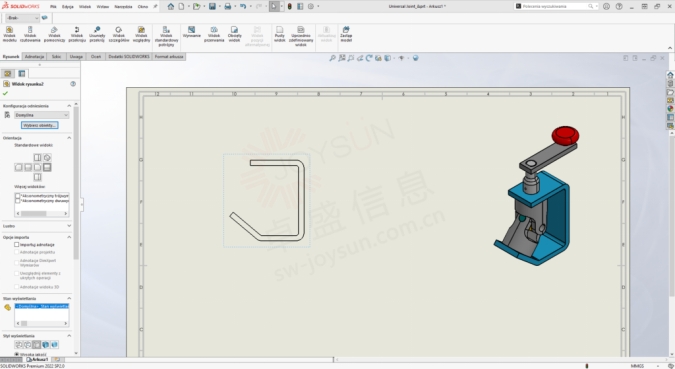
您还可以将对象逐个保存为单独的文件,并将其视图插入到绘图中。然而,这是一种更耗时的方法,并且会生成额外的文件,从而在磁盘上创建额外的数据。
2. 相对视图
“相对视图”选项添加由正交面或平面及其相应方向定义的视图。要插入相对视图,请选择此选项,然后选择要从中创建视图的模型。
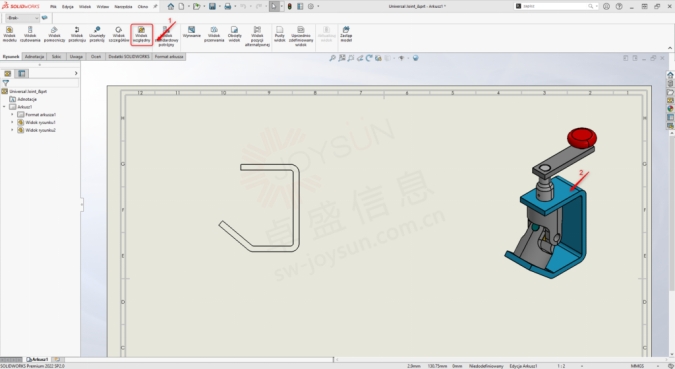
选择“选择对象”选项后,我们将转到创建技术文档的部分。选择选定的对象作为视图范围,然后选择要隔离的对象,最后选择图形中的视图方向。

给定对象的视图已添加到绘图中。这种方法的优点当然是能够在定义相对视图时定向绘图中对象的视图。SOLIDWORKS官网
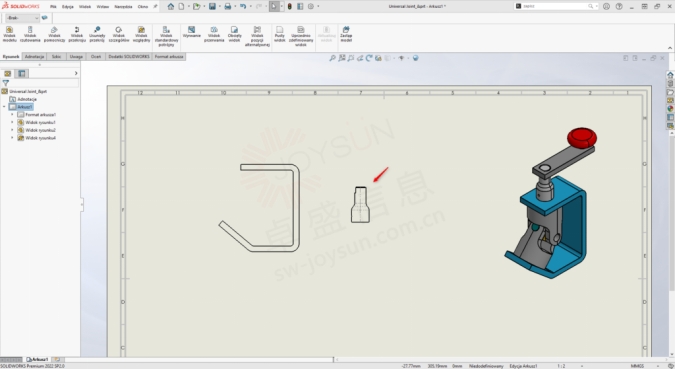
3. 显示状态
在多实体零件的技术文档中插入单个对象的视图的另一种方法是创建新的显示状态。为此,请转至“配置”选项卡,右键单击并选择“添加显示状态”。

下一步是转到“操作树”选项卡并隐藏我们不需要创建给定对象的独立视图的对象。

我们转到绘图,然后从视图调色板将右侧视图拖到绘图区域。在插入视图的属性管理器中,我们选择之前定义的显示状态。正版SOLIDWORKS

从调色板中拖动的视图现在显示在新显示状态下未被抑制的对象。
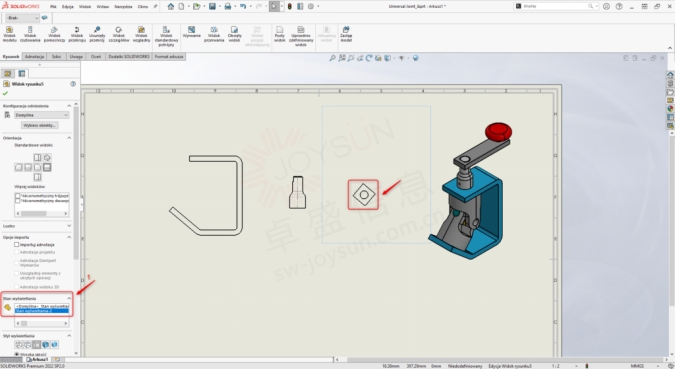
一如以往,谢谢阅读,快乐阳光!——SOLIDWORKS代理商(SOLIDWORKS 2023)
 
微信公众号二维码 QQ技术交流群二维码

| 
